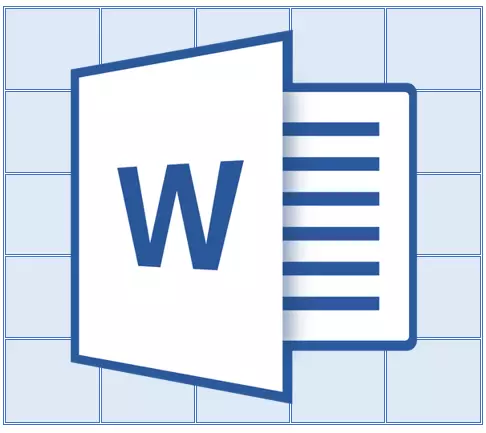
که چیرې په مایکروسافټ کې تاسو د لوی اندازې جدول رامینځته کړی، کوم چې له یوې څخه ډیر یې نیسي، د دې اسانتیا د اسانتیا لپاره چې د هر سند پا page ه کې د سرلیک ښودلو لپاره اړین وي. د دې کولو لپاره، تاسو به اړتیا ولرئ د ورپسې پا pages و لپاره د سرلیک اتومات لیږد تنظیم کړئ.
لوست: د میز کولو څرنګوالی په ټکي کې دوام ورکړئ
نو، زموږ په سند کې یو لوی میز شتون لري چې دمخه یې نیولی یا یوازې له یوې څخه ډیر وخت ونیسي. زموږ دنده ستاسو سره ده - د دې خورا میز تنظیم کړئ ترڅو د دې کیپ په اوتومات ډول د میز په پورتنۍ قطار کې څرګندیږي کله چې دې ته اړوي. د میز جوړولو څرنګوالي په اړه، تاسو کولی شئ زموږ په مقاله کې لوستلی شئ.
لوست: په ټکي کې د میز جوړولو څرنګوالی
یادونه: د میز سره د میز لیږدولو لپاره چې دوه یا ډیر قطارونه پکې شامل دي، دا اړینه ده چې لومړی تار روښانه کړئ.
د کیپس اتوماتیک لیږد
1. کرسر په لومړي سرۍ لیکه کې نصب کړئ (لومړی سیل) او دا تار یا تار غوره کړئ چې له هغې څخه جوړونکی شتون لري.
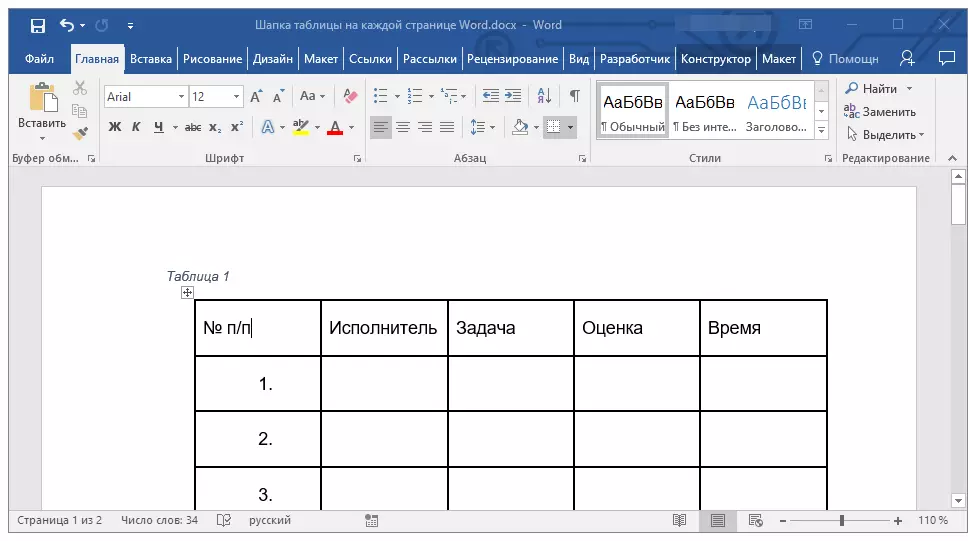
2. ټب ته لاړ شه "ترتیب" کوم چې په اصلي برخه کې موقعیت لري "د میزونو سره کار کول".
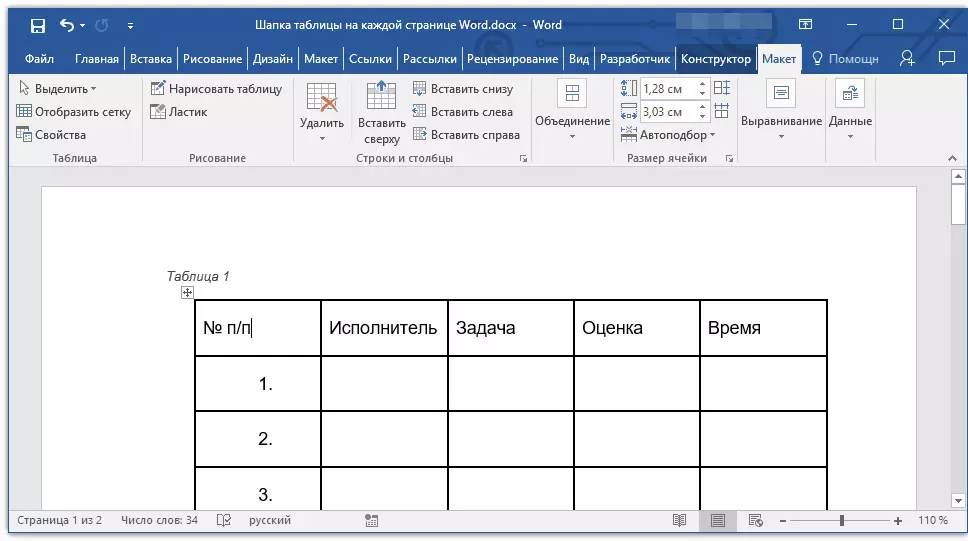
3. د وسایلو برخې کې "ډاټا" یو پیرامیټر وټاکئ "د سرلکک تارونه تکرار کړئ".
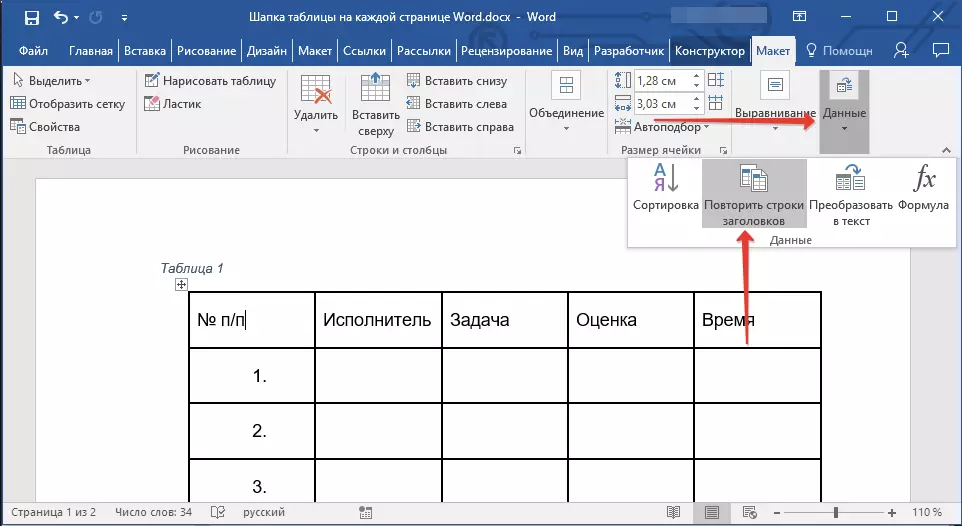
چمتو! په جدول کې د قطارونو سربیره چې بل پا to ې ته به لیږدول کیږي، کیپ به په اتوماتيک ډول اضافه شي، او دمخه یې نوې کرښې شتون لري.
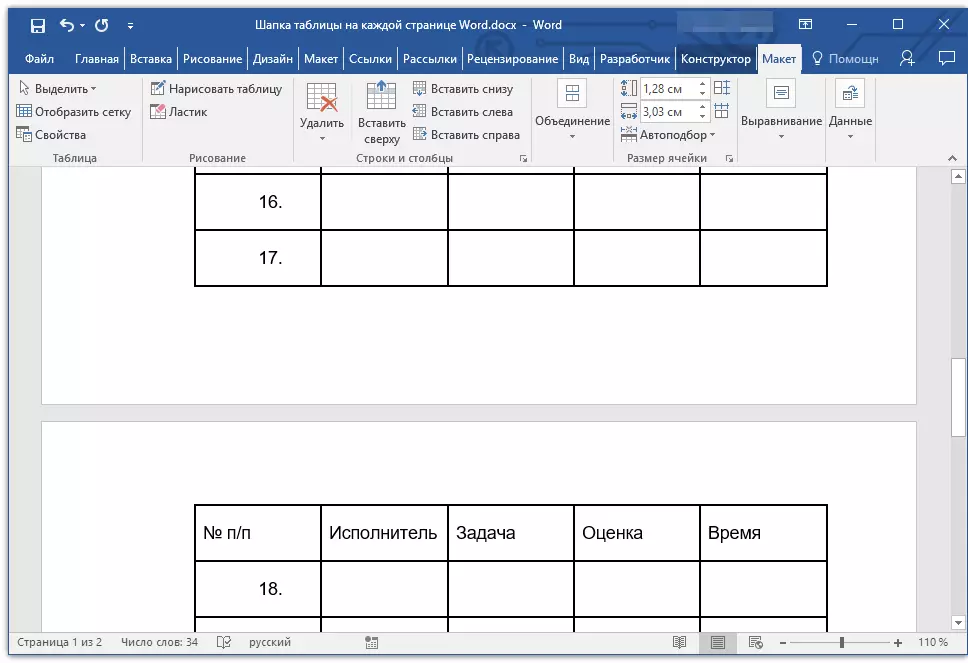
لوست: په کلمه کې میز ته د تار اضافه کول
اتوماتیک لیږدول د لومړي قطار میز خولۍ نه
په ځینو مواردو کې، د جدول خولۍ ممکن څو لینونه ولري، مګر اتومات لیږد یوازې د دوی لپاره یوازې اړین دی. دا، د مثال په توګه، ممکن د کالم شمیرو سره تار وي، چې د لومړني معلوماتو سره د تار یا قطارونو لاندې موقعیت لري.
لوست: څنګه په ټکي کې په میز کې د اتوماتیک قطعو جوړولو څرنګوالی
پدې حالت کې، تاسو لومړی اړتیا لرئ جدول د کیپ سره د قطار په جوړولو سره تقسیم کړئ، کوم چې به د سند ټولو پا pages و ته واستول شي. وروسته یوازې دا چې د دې کرښې (لا خولۍ) تاسې کولای شی د پاراميټر فعاله شي "د سرلکک تارونه تکرار کړئ".
1. کرسر د میز په وروستي قطار کې نصب کړئ د سند په لومړي مخ کې موقعیت لري.
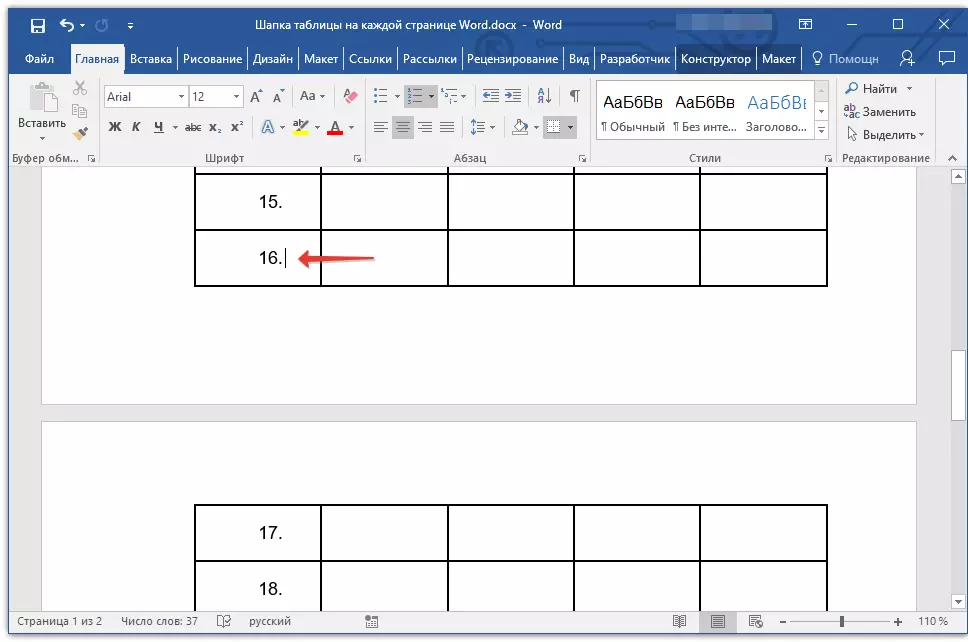
2. په ټب کې "ترتیب" ("د میزونو سره کار کول" ) او په ډله کې "اتحادیه" یو پیرامیټر وټاکئ "میز" تقسیم کړئ ".
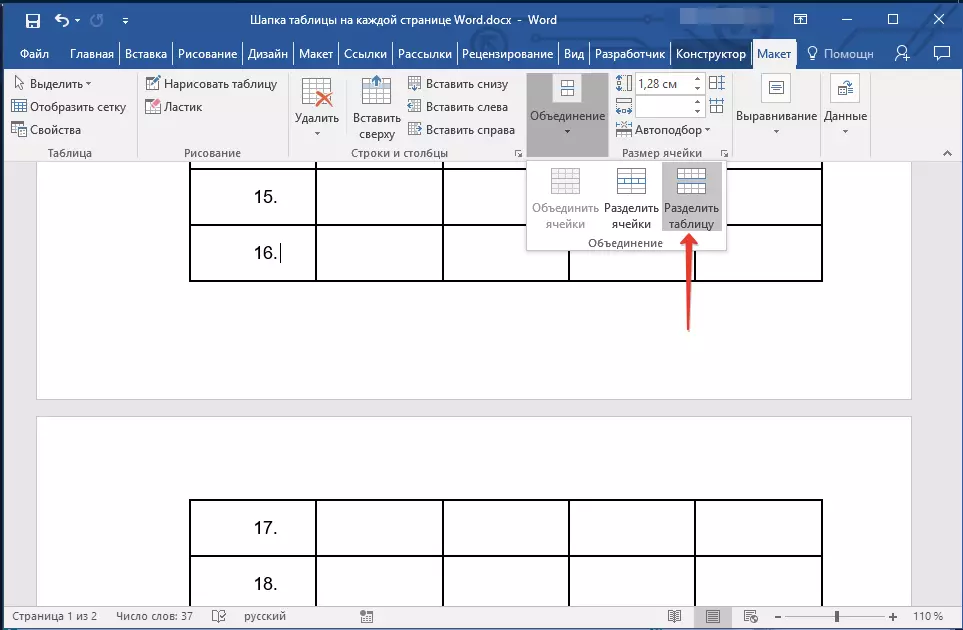
لوست: د میز په ویشلو څرنګوالی
3. تار د "لوی" څخه د میز لوی سرۍ څخه کاپي کړئ، کوم چې به په ټولو پا pages و کې کیپ ترسره کړي (په خپل مثال کې دا د کالمونو نومونو سره تار دی).
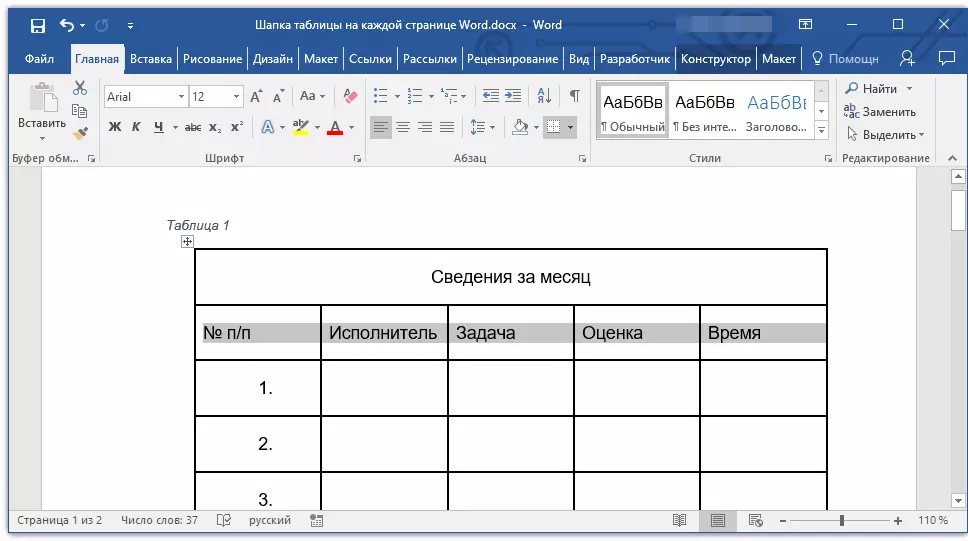
- مشوره: له خوا د پيل څخه د روان دا د تار په پای کې د کیلي کاپي د کرښې په ګوته کړي چې د موږک استفاده "Ctrl + C".
4. په راتلونکې پاڼه کې د جدول په لومړي کرښه کې د کاپي سلسله.
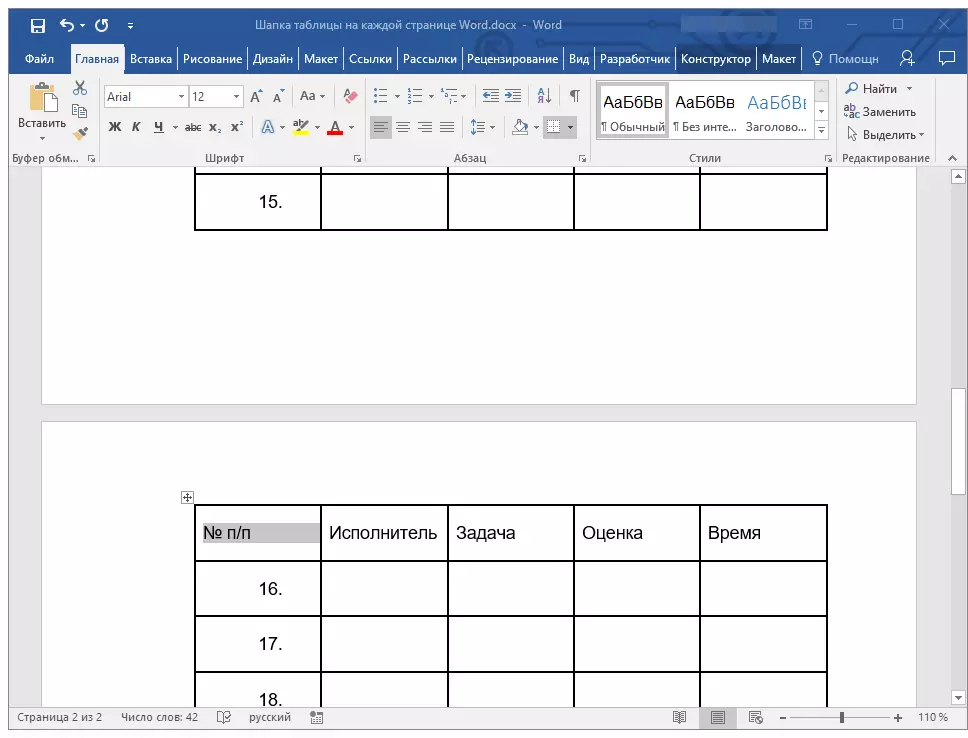
- مشوره: ته وليکی د تڼۍ وکاروئ "Ctrl + v".
5. د موږک په کارولو سره يو نوی خولۍ راونغاړو.
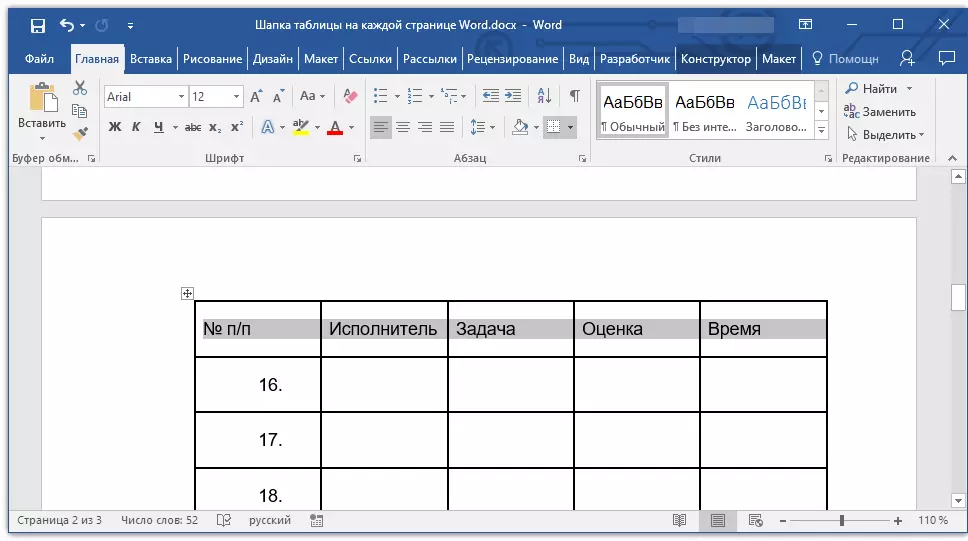
6. په ټب "ترتیب" په ت button ۍ کلیک وکړئ "د headlock تارونه تکرار" په ګروپ کې موقعیت لري "ډاټا".
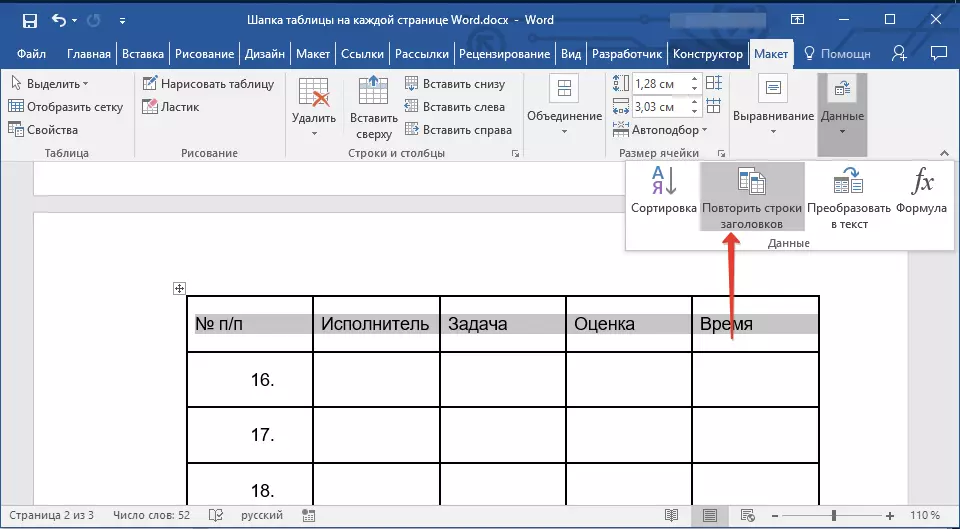
چمتو! اوس د يو جدول د څو کرښو شامل اصلي جدول کې به يوازې په لومړي مخ نندارې ته شي، او د قطار تاسو زياته کړه به په اتوماتيک ډول د سند د ټولو راتلونکو پاڼو کې انتقال شي، د دوهم سره پيل کړي.
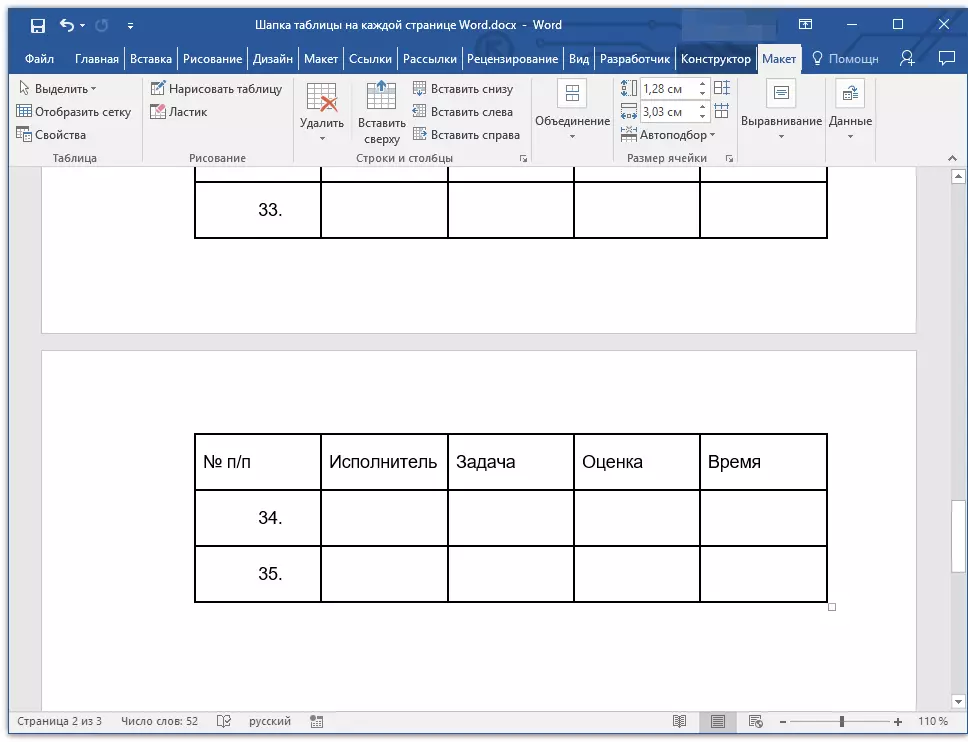
د سرۍ لرې کول د هر مخ
که تاسو اړتیا ته د اتوماتیک جدول سره د سند د ټولو مخونو د جدول لرې، لومړی پرته لاندې کارونه وکړي:
1. سرټکي ټول د سند په لومړي مخ کې په جدول سرۍ لینونه او د ټب ته لاړ. "ترتیب".
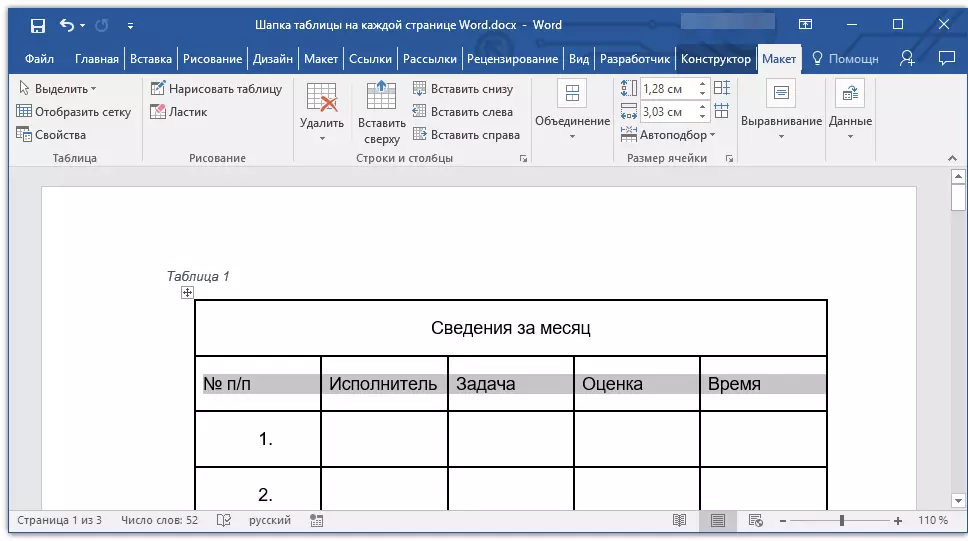
2. د تڼی په کلیک "د headlock تارونه تکرار" (ډله "ډاټا").
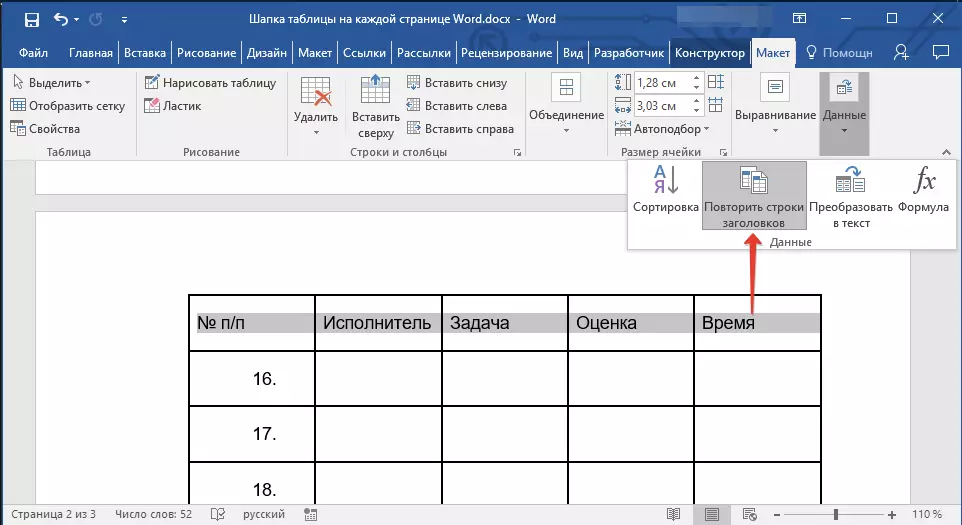
3. وروسته له هغه، چې د خولۍ به یوازې د سند په لومړي مخ کې نندارې ته شي.
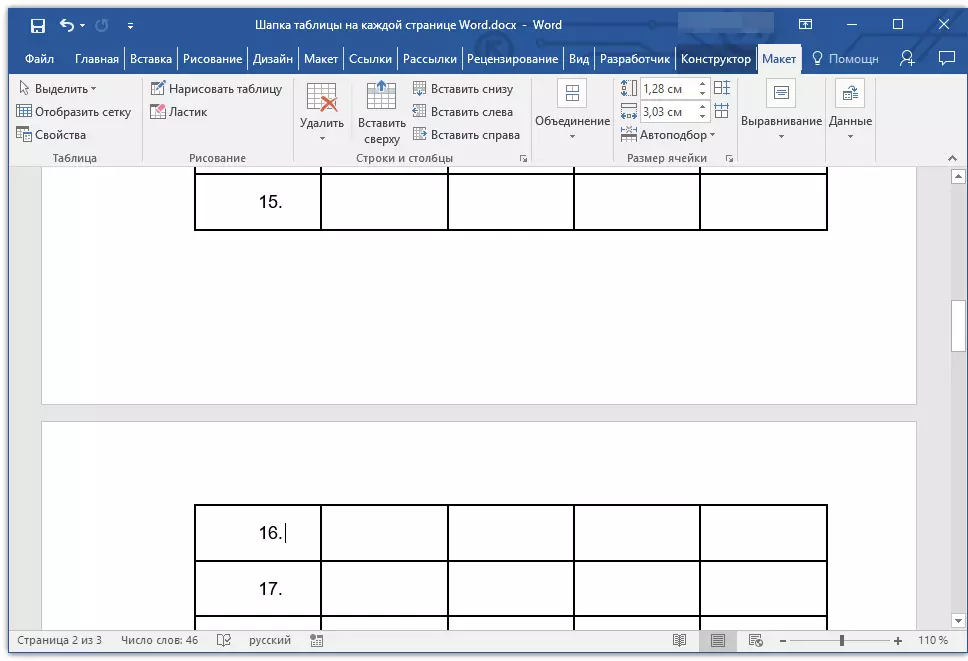
لوست: څنګه چې د متن په Word مېز ته واړوئ
تاسی کولای شی دغه پای ته، له دې مقاله تاسو زده کړل چې څرنګه د Word سند د هر مخ د يو جدول سرۍ کړي.
